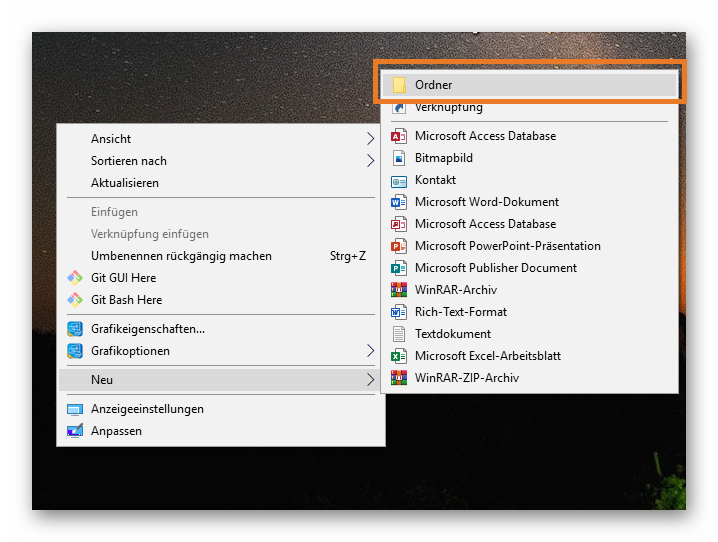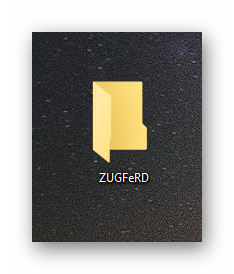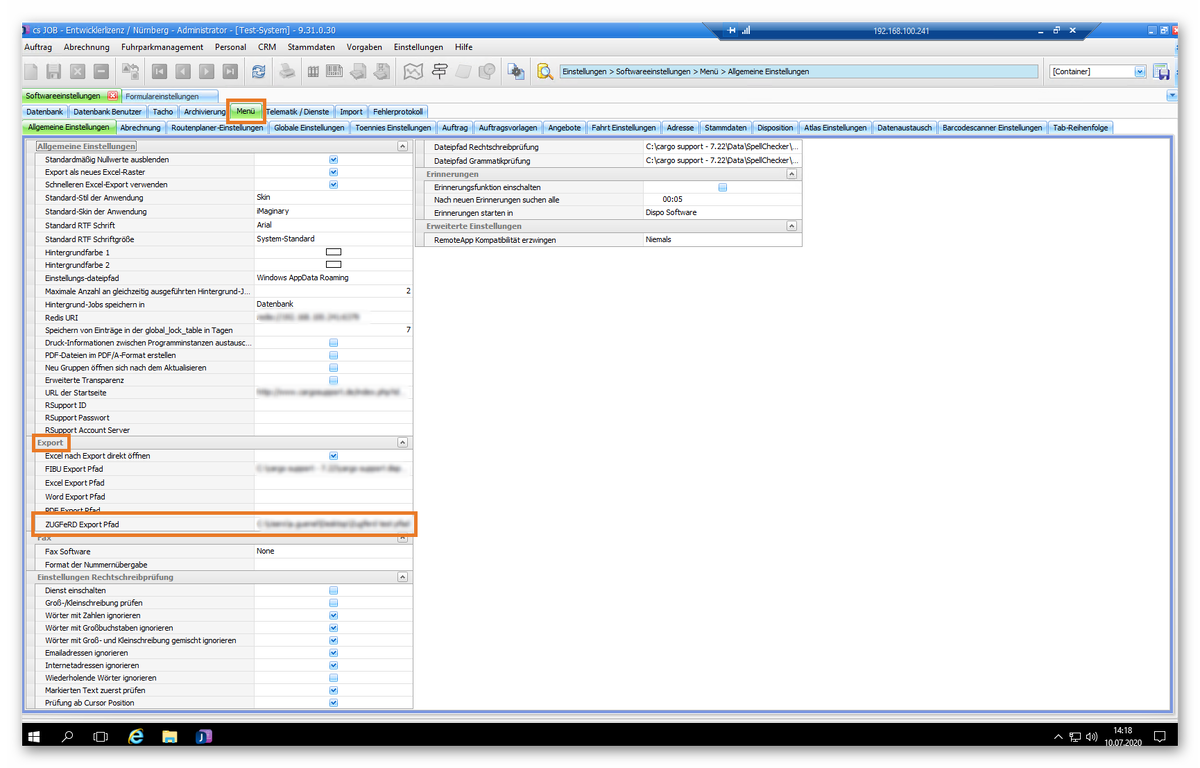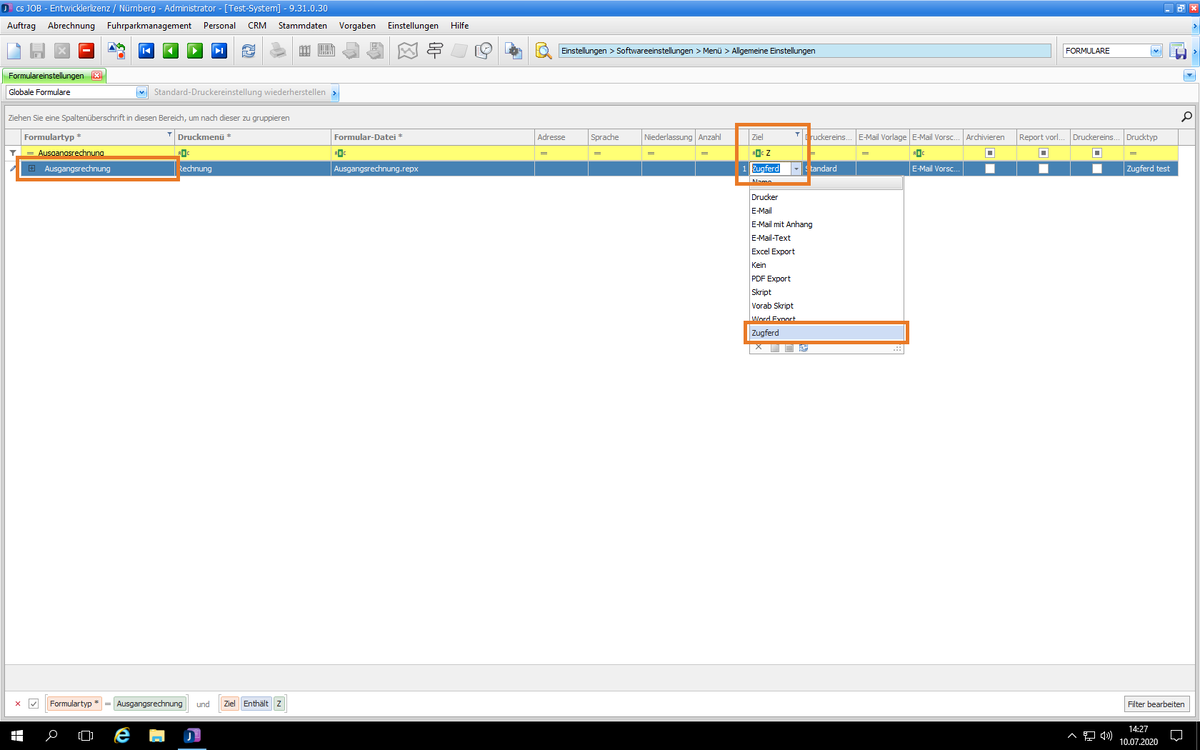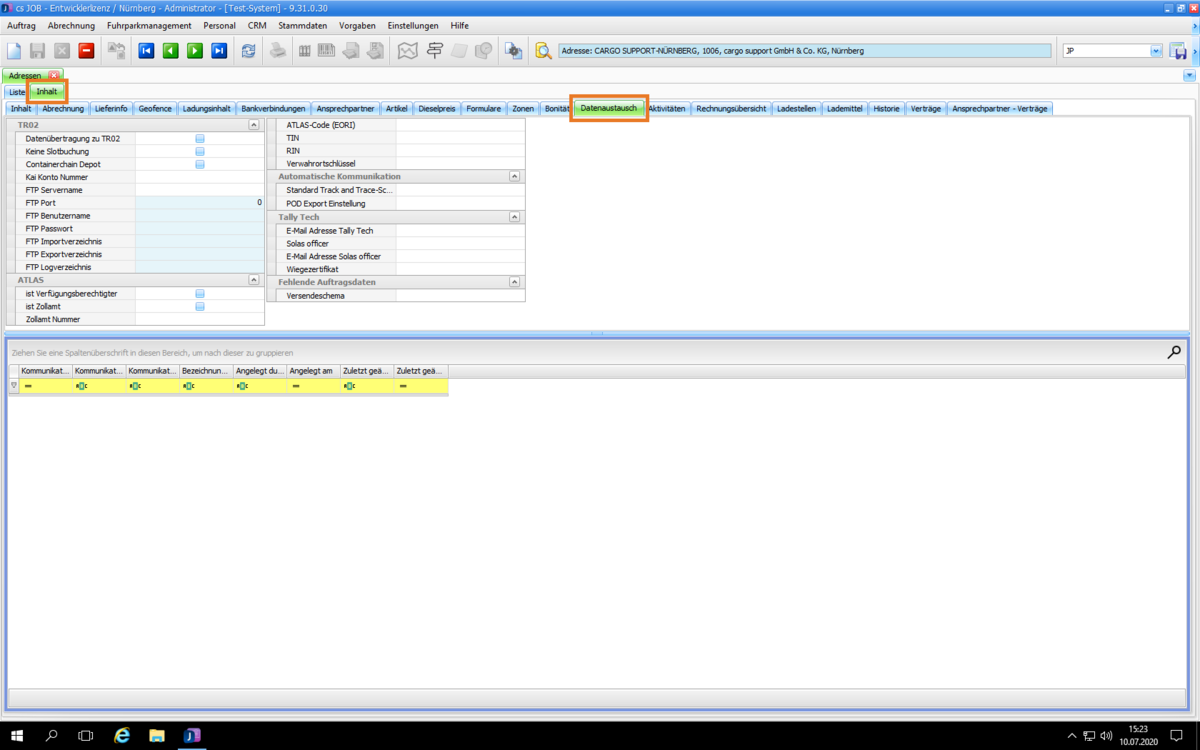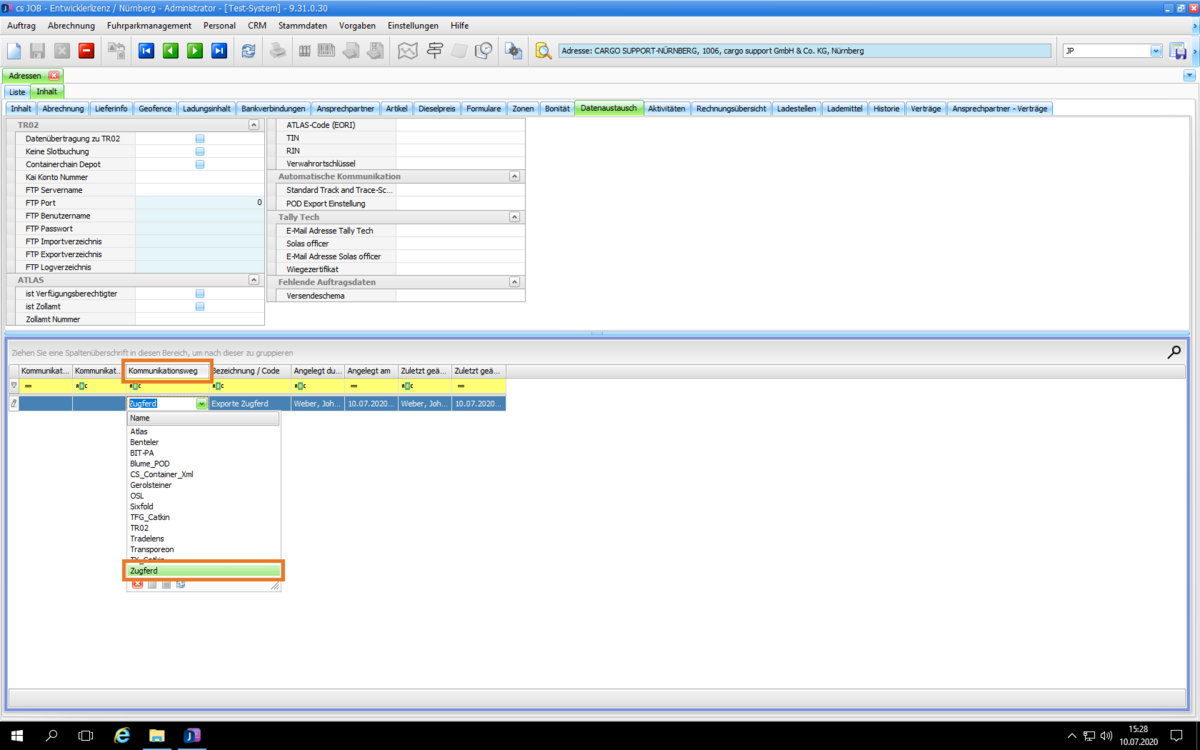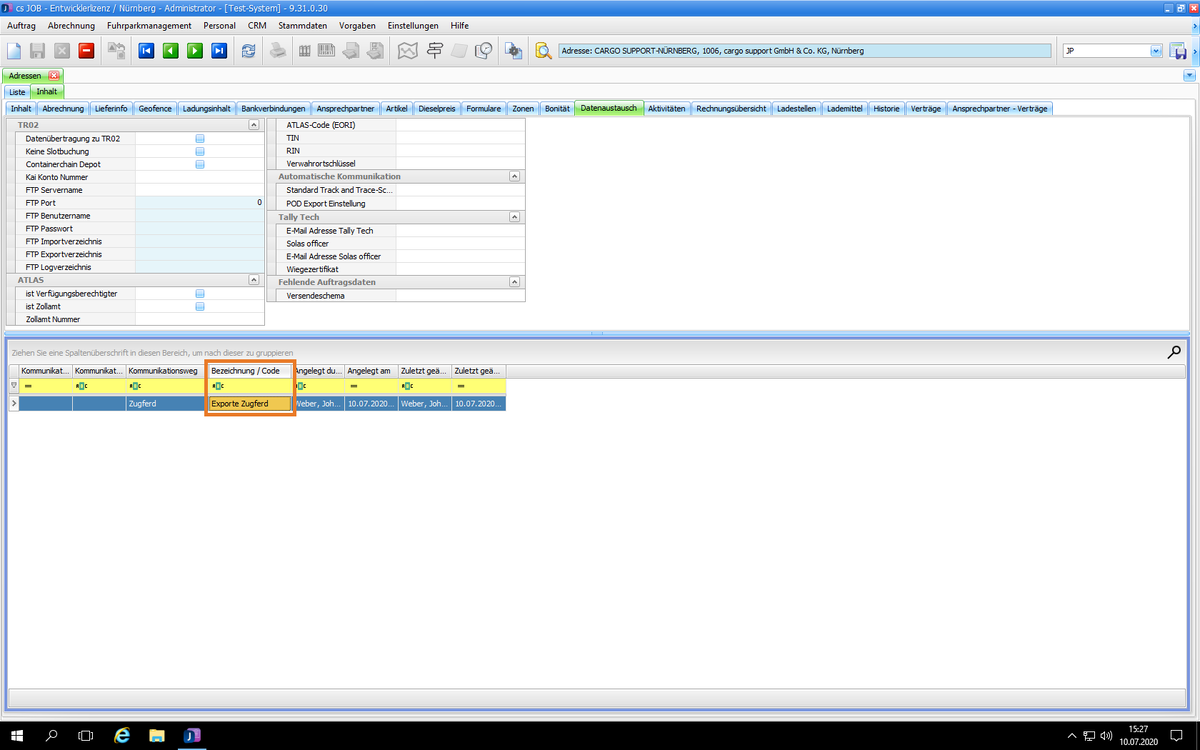ZUGFeRD ist ein branchenübergreifendes Datenformat für den elektronischen Rechnungsdatenaustausch, das vom Forum elektronische Rechnung Deutschland (FeRD) – mit Unterstützung des Bundesministeriums für Wirtschaft und Energie – erarbeitet wurde. Das ZUGFeRD-Datenformat basiert auf der Richtlinie 2014/55/EU vom 16. April 2014 über die elektronische Rechnungsstellung bei öffentlichen Aufträgen und auf der am 28. Juni 2017 veröffentlichten Norm EN16931. Zudem werden die Cross-Industry-Invoice (CII) von UN/CEFACT und die ISO-Norm 19005-3:2012 (PDF/A-3) ab ZUGFeRD 2.0 berücksichtigt.
Die Einsatzgebiete dieses Rechnungsformats sind vielfältig. Sowohl im B2B-, im B2G- und im B2C-Geschäftsverkehr kann ZUGFeRD eingesetzt werden.